Maison >interface Web >Tutoriel PS >Utilisez ps pour agrandir les images et maintenir la clarté
Utilisez ps pour agrandir les images et maintenir la clarté
- 王林original
- 2020-01-03 15:00:0337787parcourir

Outils :
Photoshop CC2018
Étapes spécifiques :
Démarrez le logiciel PS, cliquez sur [Modifier]-[Préférences] -[Général] (raccourci CTRL+K)
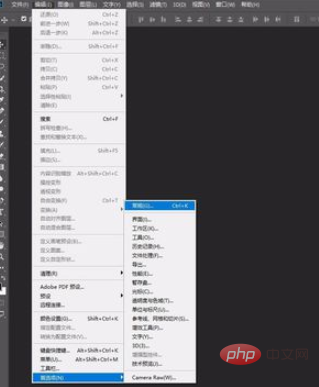
Sélectionnez [Aperçu technologique] sur le côté gauche des préférences, cochez [Activer l'agrandissement de la préservation des détails 2.0] et cliquez sur [ Bien sûr】.
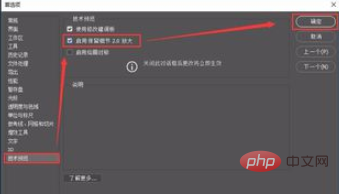
Après avoir importé une image, sélectionnez [Image]-[Taille de l'image]

Dans la taille de l'image, définissez l'unité de largeur sur [Pourcentage], rééchantillonnez et sélectionnez [Conserver les détails 2.0]
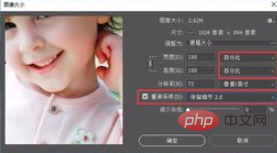
Définissez la largeur et la hauteur sur 500, ajustez [Réduire le bruit] de manière appropriée et cliquez sur OK
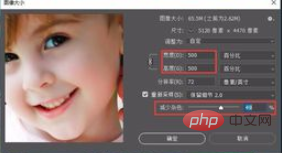
Après avoir cliqué, vous pouvez voir que l'image a été agrandie.

Retapez l'image originale dans le document et vous pourrez voir que la photo avant de zoomer n'est que si petite. Appuyez sur CTRL+T pour agrandir l'image originale à la même taille que le document.

Vous pouvez voir que l'image originale agrandie est floue et peu claire.

Après avoir masqué l'image originale, l'image agrandie par Preserving Details 2.0 est toujours très claire.
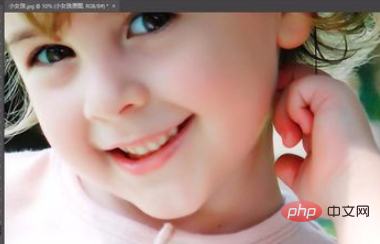
Pour plus d'articles et de didacticiels connexes, vous pouvez consulter : tutoriel ps
Ce qui précède est le contenu détaillé de. pour plus d'informations, suivez d'autres articles connexes sur le site Web de PHP en chinois!

